 ไดร์เวอร์และซอฟต์แวร์สำหรับระบบปฏิบัติการ: Windows 11, Windows 10, Windows 8, Windows 8.1, Windows 7, Windows Vista, Windows XP (64 บิต / 32 บิต)
ไดร์เวอร์และซอฟต์แวร์สำหรับระบบปฏิบัติการ: Windows 11, Windows 10, Windows 8, Windows 8.1, Windows 7, Windows Vista, Windows XP (64 บิต / 32 บิต)
รุ่นเครื่องปริ้น : TOSHIBA e-STUDIO506SE
ไดร์เวอร์และซอฟต์แวร์เหล่านี้คือไดรเวอร์และซอฟต์แวร์ที่รวมอยู่ในซีดีที่มาพร้อมกับเครื่องปริ้น TOSHIBA e-STUDIO506SE.
 TOSHIBA e-STUDIO506SE
TOSHIBA e-STUDIO506SE
ดิสก์การติดตั้งพร้อมไดรเวอร์นี้มีไว้สำหรับเครื่องพิมพ์หลายรุ่น: TOSHIBA e-STUDIO506SE 2040CSE 2040c 2540CSE 2540c 256SE 3040CSE 3040c 306SE 3540CSE 3540c 356SE 4540CSE 4540c 456SE 506SE 5540CSE 5540c 556SE 6540CSE 6540c 6550CSE 656SE 756SE 856SE.
ภาษา: อังกฤษ, เดนมาร์ก, เยอรมัน, สเปน, ฟินแลนด์, ฝรั่งเศส, อิตาลี, ญี่ปุ่น, ดัตช์, นอร์เวย์, โปแลนด์, รัสเซีย, สวีเดน, จีน
![]()
ดาวน์โหลดไดร์เวอร์และซอฟต์แวร์สำหรับ TOSHIBA e-STUDIO506SE
ขนาดไฟล์: 295 MB.
คำอธิบายไฟล์: ชุดซอฟต์แวร์ครบชุดสำหรับเครื่องพิมพ์ TOSHIBA e-STUDIO506SE (ไดร์เวอร์และซอฟต์แวร์สำหรับเครื่องพิมพ์และสแกนเนอร์ คู่มือผู้ใช้สำหรับการติดตั้งและใช้งานเครื่องพิมพ์และสแกนเนอร์)
TOSHIBA e-STUDIO506SE การติดตั้งไดร์เวอร์สำหรับเครื่องพิมพ์และสแกนเนอร์
ไฟล์เก็บถาวรที่ดาวน์โหลดมีหลายไฟล์ ภายในแต่ละไฟล์จะมีอีกไฟล์หนึ่งชื่อ ‘WebInstaller.exe’ ใช้ไฟล์เหล่านี้ทั้งหมดเพื่อติดตั้งไดรเวอร์ ดับเบิลคลิกไฟล์ ‘WebInstaller.exe’ แต่ละไฟล์เพื่อติดตั้งไดรเวอร์ วิธีนี้ทำให้คุณสามารถติดตั้งเครื่องปริ้น สแกนเนอร์ และไดรเวอร์อื่นๆ ที่จำเป็นทั้งหมดได้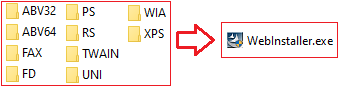 การติดตั้งไดร์เวอร์เครื่องปริ้นอย่างถูกต้อง: อย่าเชื่อมต่อเครื่องพิมพ์กับคอมพิวเตอร์ เริ่มการติดตั้งซอฟต์แวร์ก่อน ในระหว่างกระบวนการติดตั้ง ข้อความจะปรากฏบนจอภาพเพื่อแจ้งให้คุณทราบเมื่อต้องเชื่อมต่อเครื่องพิมพ์กับคอมพิวเตอร์ของคุณ
การติดตั้งไดร์เวอร์เครื่องปริ้นอย่างถูกต้อง: อย่าเชื่อมต่อเครื่องพิมพ์กับคอมพิวเตอร์ เริ่มการติดตั้งซอฟต์แวร์ก่อน ในระหว่างกระบวนการติดตั้ง ข้อความจะปรากฏบนจอภาพเพื่อแจ้งให้คุณทราบเมื่อต้องเชื่อมต่อเครื่องพิมพ์กับคอมพิวเตอร์ของคุณ หากคุณเห็นข้อความ ‘พบฮาร์ดแวร์ใหม่’ บนหน้าจอ ให้คลิก ‘ยกเลิก’ และถอดสาย USB ออก จากนั้นดำเนินการติดตั้งซอฟต์แวร์ต่อไป ข้อผิดพลาดทั่วไปเมื่อติดตั้งไดรเวอร์คือก่อนอื่นคุณต้องเชื่อมต่ออุปกรณ์เข้ากับคอมพิวเตอร์โดยใช้สาย USB จากนั้นจึงติดตั้งไดรเวอร์ ในกรณีนี้ ระบบปฏิบัติการตรวจพบอุปกรณ์ที่เชื่อมต่อและติดตั้งไดรเวอร์ของตัวเอง ซึ่งอาจทำงานไม่ถูกต้องหรือไม่ทำงานเลย อย่างไรก็ตาม อุปกรณ์อื่นๆ บางอย่างอาจทำงานได้ดีกับไดรเวอร์ที่ติดตั้งโดยระบบปฏิบัติการ ดังนั้น หากมีไดรเวอร์ที่สร้างขึ้นเป็นพิเศษสำหรับอุปกรณ์ของคุณ ให้เริ่มการติดตั้งไดรเวอร์นี้ก่อน จากนั้นจึงเชื่อมต่ออุปกรณ์เข้ากับคอมพิวเตอร์เท่านั้น
หากคุณเห็นข้อความ ‘พบฮาร์ดแวร์ใหม่’ บนหน้าจอ ให้คลิก ‘ยกเลิก’ และถอดสาย USB ออก จากนั้นดำเนินการติดตั้งซอฟต์แวร์ต่อไป ข้อผิดพลาดทั่วไปเมื่อติดตั้งไดรเวอร์คือก่อนอื่นคุณต้องเชื่อมต่ออุปกรณ์เข้ากับคอมพิวเตอร์โดยใช้สาย USB จากนั้นจึงติดตั้งไดรเวอร์ ในกรณีนี้ ระบบปฏิบัติการตรวจพบอุปกรณ์ที่เชื่อมต่อและติดตั้งไดรเวอร์ของตัวเอง ซึ่งอาจทำงานไม่ถูกต้องหรือไม่ทำงานเลย อย่างไรก็ตาม อุปกรณ์อื่นๆ บางอย่างอาจทำงานได้ดีกับไดรเวอร์ที่ติดตั้งโดยระบบปฏิบัติการ ดังนั้น หากมีไดรเวอร์ที่สร้างขึ้นเป็นพิเศษสำหรับอุปกรณ์ของคุณ ให้เริ่มการติดตั้งไดรเวอร์นี้ก่อน จากนั้นจึงเชื่อมต่ออุปกรณ์เข้ากับคอมพิวเตอร์เท่านั้น
TOSHIBA e-STUDIO506SE วิธีสแกนเอกสารและภาพถ่าย
ผู้ผลิตเครื่องพิมพ์มัลติฟังก์ชันนี้ได้สร้างไดรเวอร์เครื่องสแกนเนอร์ แต่ไม่ได้สร้างซอฟต์แวร์เฉพาะสำหรับการสแกนเอกสารไปยังคอมพิวเตอร์ ดังนั้น คุณสามารถใช้ซอฟต์แวร์อื่นที่เข้ากันได้กับไดรเวอร์ TWAIN เพื่อสแกนเอกสาร
วิธีการสแกนโดยใช้ซอฟต์แวร์ที่ติดตั้งในระบบปฏิบัติการ Windows
คุณสามารถใช้ซอฟต์แวร์ “Windows Fax and Scan” เพื่อสแกนเอกสารและภาพถ่าย ซอฟต์แวร์นี้รวมอยู่ในระบบปฏิบัติการ: Windows 11, Windows 10, Windows 8, Windows 7, Windows Vista คุณสามารถเข้าถึงซอฟต์แวร์นี้ผ่านทางเมนู Start ในระบบปฏิบัติการ Windows ทุกรุ่น คุณสามารถอ่านเพิ่มเติมเกี่ยวกับเรื่องนี้ได้ที่นี่.
หากต้องการใช้ซอฟต์แวร์นี้ ต้องแน่ใจว่าได้ติดตั้งไดรเวอร์เครื่องสแกนเนอร์แล้ว
หากคุณมีปัญหาในการติดตั้งไดรเวอร์หรือเครื่องพิมพ์และสแกนเนอร์ของคุณทำงานไม่ถูกต้อง คุณสามารถอ่านวิธีแก้ไขปัญหาเหล่านี้ได้ที่นี่ TOSHIBA e-STUDIO506SE
อัปเดตล่าสุดเมื่อ สิงหาคม 9, 2024 โดย admin




ใส่ความเห็น